windows8桌面图标大小怎么修改|win8修改桌面图标的方法
时间:2016-12-23 来源:互联网 浏览量:
今天小编在写经验的小时不小心按错了快捷键,发现了windows8一个很好的功能就是桌面图标可以随意调整大小,这样可以很方便我们截图与看图。这里给大家分享一下windows8桌面图标大小怎么修改。
win8修改桌面图标的方法:
1、使用快捷键“Ctrl+Alt+1”可以把桌面图标调整为很大很大,大家看下面的图标,如果写经验的时候想截个软件安装后的桌面图标是不是大图会更好呢。

2、另外Ctrl+Alt 配合“1~8”不同的数字都可以调整为不同的大小和效果。
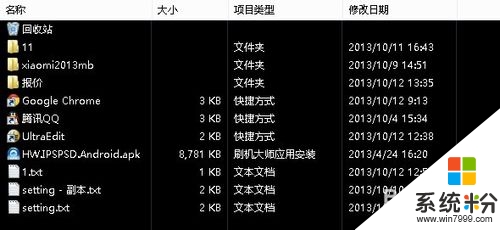
3、别一种调整的方式就是像大部浏览器一样,可以按键盘的“Ctrl键”+鼠标的滚轮进行调整,这样可以慢慢的调整到合适的大小。或者使用快捷键Ctrl+Alt+“+号或者-号”也可以达到同样的效果。
按照上述的教程内容就能解决【windows8桌面图标大小怎么修改】的问题,电脑系统经常出故障怎么办?电脑系统下载后使用的技巧不清楚怎么办?关注系统粉网站,小编为大家大家答疑解惑。
我要分享:
相关教程
- ·win8系统如何更改桌面软件图标图片! win8系统更改桌面软件图标图片的方法。
- ·windows8系统桌面怎么修改背景,windows8系统桌面背景修改方法
- ·win8桌面图标小黄锁怎么去掉,win8桌面图标上的锁去掉的方法
- ·win8如何隐藏桌面图标|win8隐藏桌面图标的方法
- ·Win8桌面图标出现小黄锁如何解除? Win8桌面图标出现小黄锁解除的方法?
- ·去除win8系统桌面图标小锁的方法有哪些? 如何去除win8系统桌面图标小锁?
- ·win8系统无法打开IE浏览器怎么办|win8系统IE浏览器无法正常打开的处理方法
- ·win8系统如何截取弹出式菜单
- ·win8.1系统处理开机时闪一下才能进入桌面的方法
- ·Win8.1天气无法加载怎么办?
Win8系统教程推荐
- 1 找回win8纯净版系统语言栏的操作方法有哪些 如何找回win8纯净版系统语言栏的操作
- 2 Win8.1正式版怎样自动导出iPhone照片和视频 Win8.1正式版自动导出iPhone照片和视频的方法有哪些
- 3 win8电脑家庭组提示无法正常退出怎么解决? win8电脑家庭组提示无法正常退出怎么处理?
- 4win8系统宽带怎样设置自动联网? win8系统宽带设置自动联网的方法有哪些?
- 5ghost Win8怎样设置开机自动联网 ghost Win8设置开机自动联网的方法有哪些
- 6ghost win8系统语言栏不见如何找回 ghost win8系统语言栏不见找回的方法有哪些
- 7win8重命名输入法不能正常切换的解决办法有哪些 win8重命名输入法不能正常切换该如何解决
- 8Win8分屏显示功能使用的方法有哪些 Win8分屏显示功能如何使用
- 9怎样让win8电脑兼容之前的软件? 让win8电脑兼容之前的软件的方法有哪些?
- 10怎样解决ghost win8频繁重启的烦恼 解决ghost win8频繁重启的烦恼的方法
Win8系统热门教程
- 1 win8.1系统为什么总出现死机,解决win8.1系统出现死机的原因
- 2 怎样设置Win8组策略以其他用户身份运行应用 Win8组策略设置以其他用户身份运行应用的策略
- 3 windows8.1怎么RTM激活|windows8.1RMT激活教程
- 4w8电脑如何设置屏保|w8电脑设置屏保的方法
- 5win8睡眠模式用不了怎么办|win8设置睡眠模式的方法
- 6win8.1系统下如何隐藏文件 win8.1系统下隐藏文件的方法
- 7Win8系统声音出现异常恢复声音初始状态的方法 Win8系统声音出现异常怎么恢复声音初始状态
- 8win8.1系统已安装的程序列表怎么查看
- 9怎么备份win8.1系统,备份win8.1系统详细教程
- 10win8.1装哪个版本好?下载win8.1系统哪个版本好
